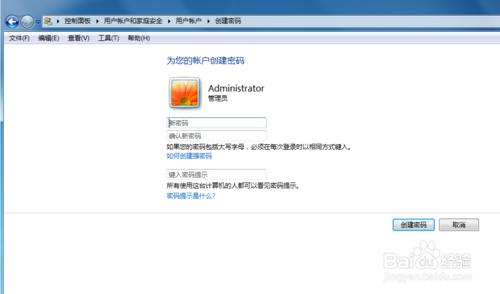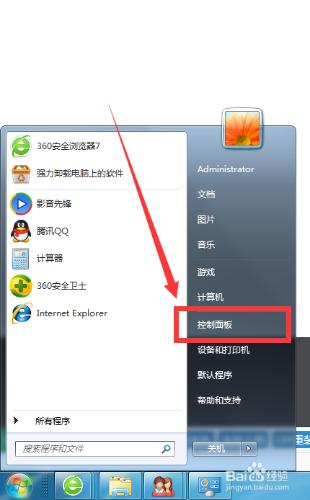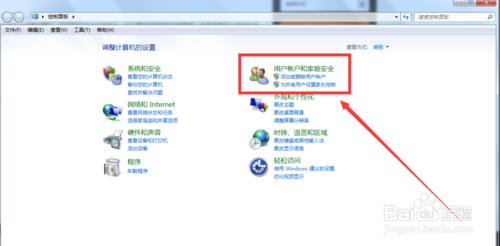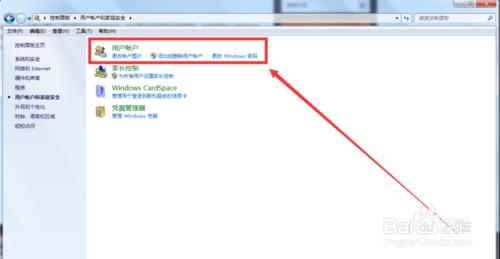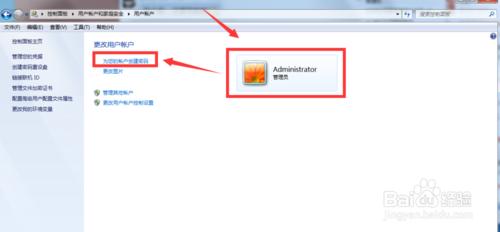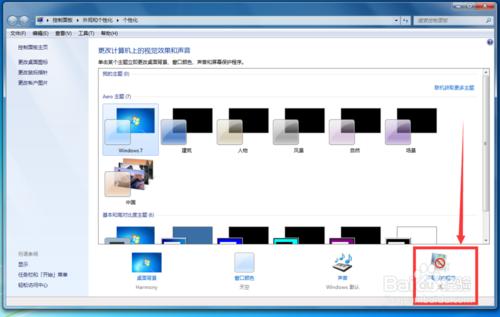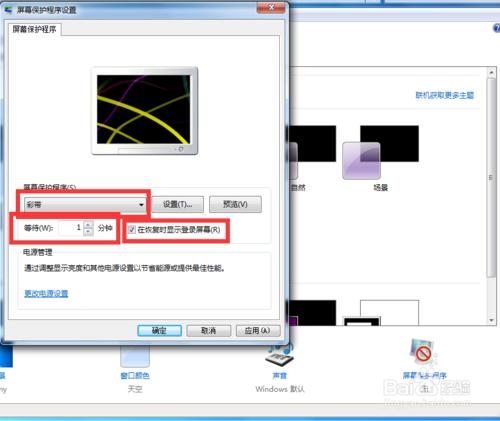電腦上很多個人的資訊都不想給別人看到,很多上班族每天都每天都要面對著電腦工作但是有時著急中途厲害忘記關掉電腦,很可能就給別人操作電腦上,侵犯到個人的隱私,我想很多人都想為電腦離開沒有,即使沒有操作電腦時,新增一個密碼使它處於鎖屏狀態,下面小編來和大傢俱體說說幾個步驟:
工具/原料
電腦(Win7系統)
方法/步驟
第一,點選電腦螢幕左下角“開始”選單,找到進入“控制面板”選項。
第二,在“控制面板”的頁面上,找到並點選進入“使用者賬戶和家庭安全”頁面。
第三,在“使用者賬戶和家庭安全”頁面上,找到並點選進入“使用者賬戶”頁面。
第四,在“使用者賬戶”頁面上,如果有多個賬戶先選擇要加鎖屏的賬戶,然後點選“為你的賬戶建立密碼”。
第五,在“建立密碼”頁面上,輸入你要設定的密碼,一定要記住密碼,然後點選下面的“建立密碼”。
第六,以上做好後,回到桌面,選擇空白的地方,滑鼠右擊,如下圖所示,選擇“個性化”選項。
第七,進入“個性化”選項後,點選頁面右下角的“螢幕保護程式”,如下圖所示。
第八,進入螢幕保護程式設定後,先點選螢幕保護程式選擇自己喜歡的屏保,然後根據自己需求選擇等待的時間,最後勾選“在恢復時顯示登陸螢幕(R)”。設定完成先點選應用後點擊確定就設定完成。
注意事項
一定要記住你設定的密碼哦~
如果對你有幫助就點個贊、投個票、再點評一下,還可以收藏和分享哦~